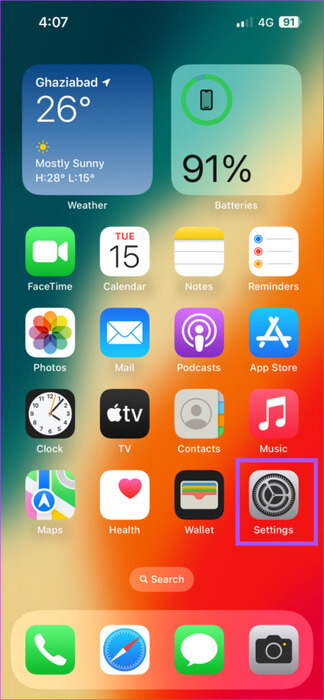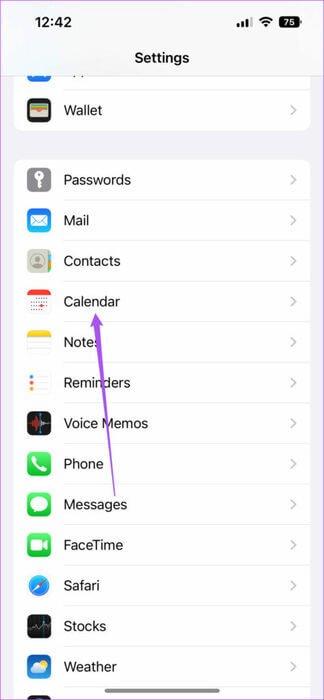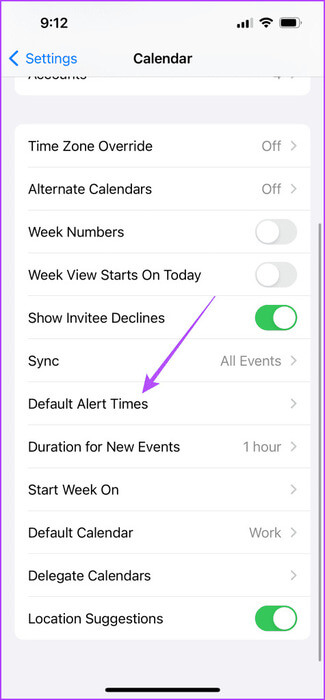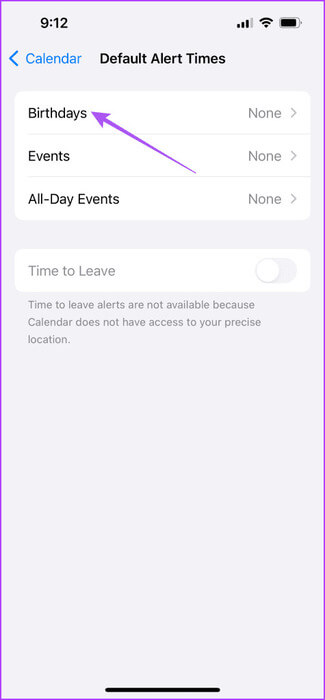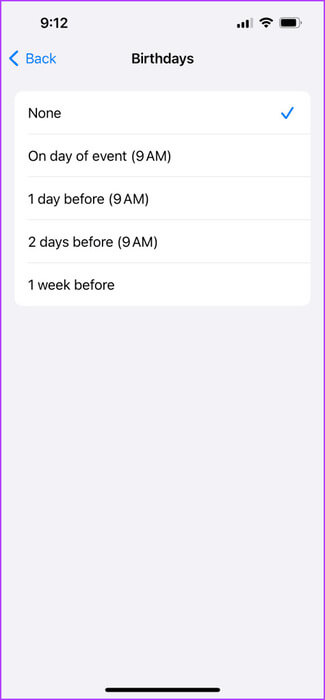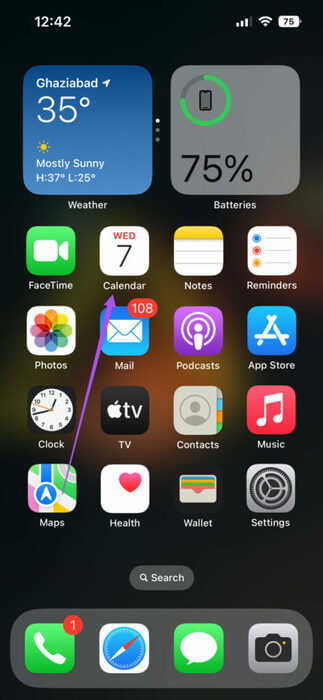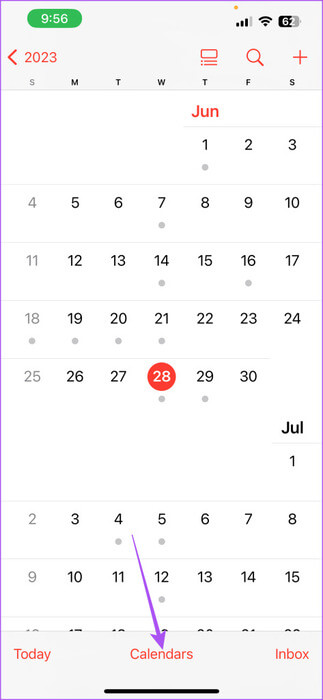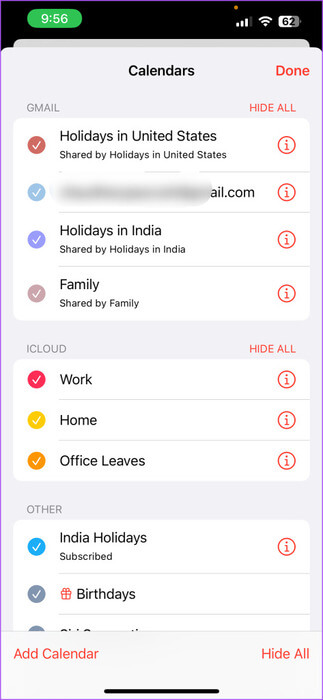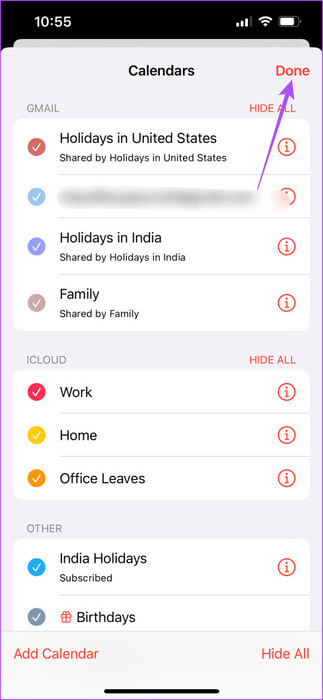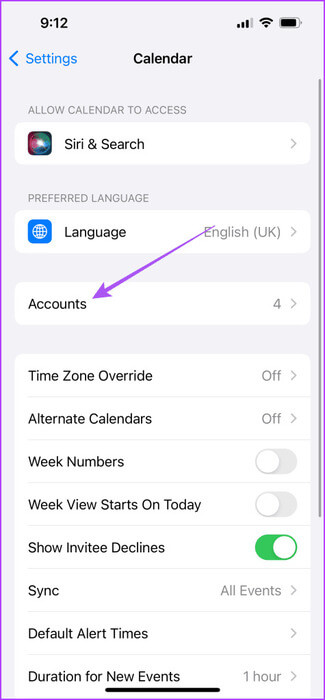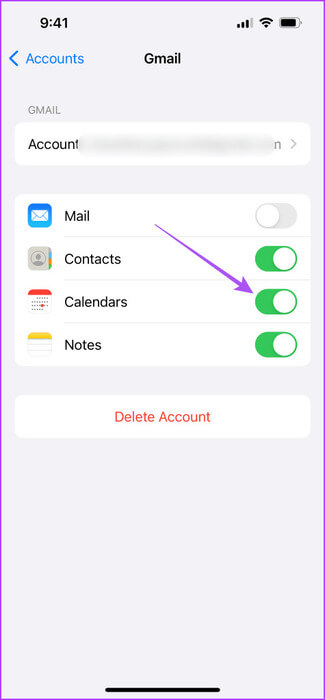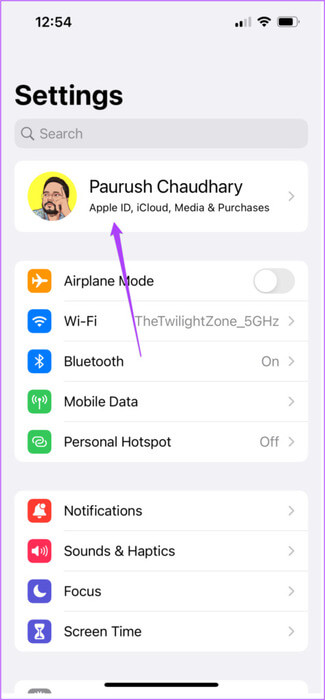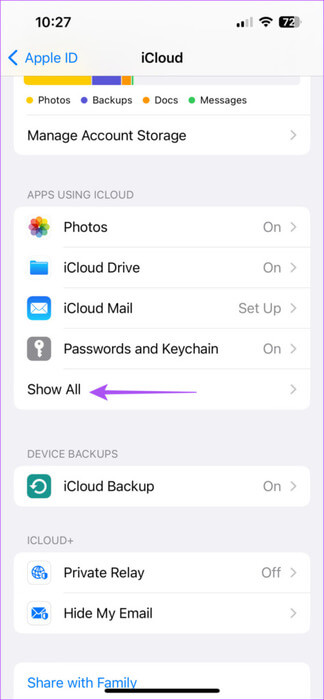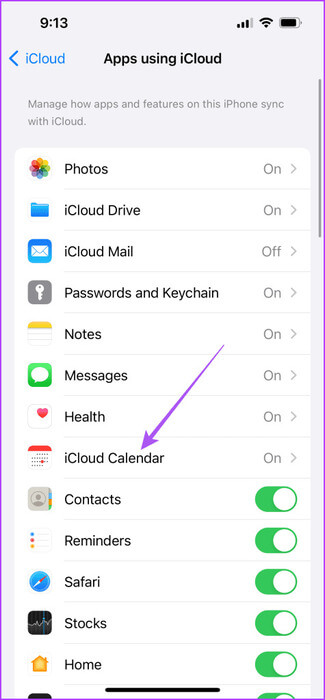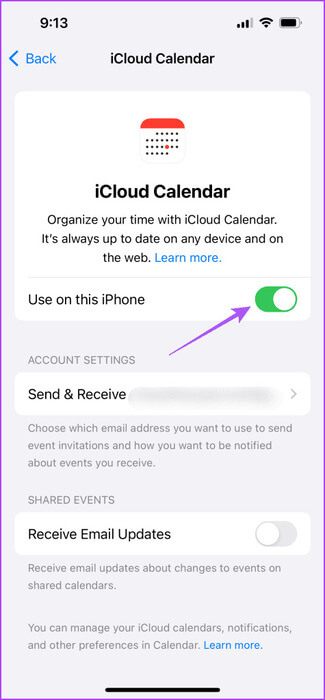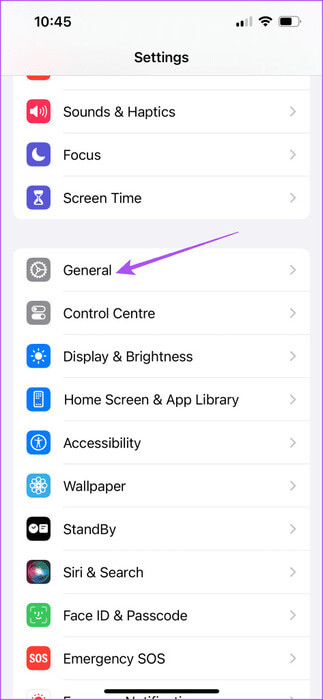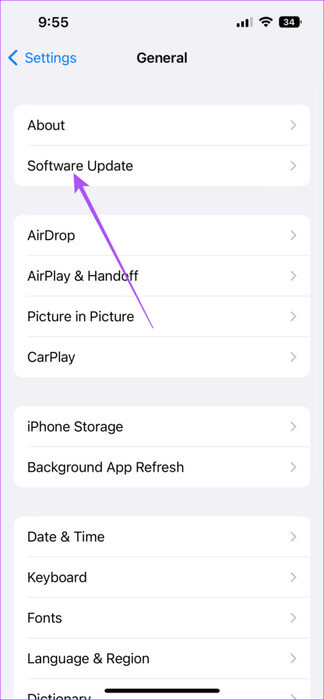iPhone의 캘린더 앱에 생일이 표시되지 않는 6가지 수정 사항
당신을 유지 Mac의 캘린더 앱 iPhone을 통해 매일 일정에 대한 이벤트 및 미리 알림을 받을 수 있습니다. 캘린더 앱에서 받는 가장 중요한 알림 중 하나는 생일 알림입니다. 캘린더 앱은 사랑하는 사람에게 특별한 날을 기원하는 내용을 알려줍니다. iPhone의 캘린더 앱에 생일이 표시되지 않는 문제를 해결하는 6가지 방법은 다음과 같습니다.
이제 특별한 사람의 생일을 놓치면 어색한 상황이 될 수 있습니다. 이것이 일부 사용자가 iPhone의 캘린더 앱에 생일이 표시되지 않는다고 불평하는 이유입니다. 동일한 문제가 발생하는 경우 이 게시물에서는 iPhone의 캘린더 앱에 생일이 표시되지 않는 문제에 대한 최선의 수정 사항을 공유합니다.
1. 기본 알람 시간 활성화
캘린더 앱은 iPhone에서 하루 종일 계속되는 생일, 이벤트 및 이벤트에 대한 알림을 보냅니다. 따라서 앱에서 크리스마스 알림을 받지 못하는 경우 iPhone의 기본 알림 시간이 켜져 있는지 확인해야 합니다. 방법은 다음과 같습니다.
단계1 : 앱 열기 설정 당신의 아이폰에.
단계2 : 아래로 스크롤하여 탭 달력.
표 3 : 아래로 스크롤하여 선택 기본 알람 시간.
단계4 : 퍄퍄퍄 생일.
단계5 : 클릭 알림 일정 그 동안 생일 알림을 받고 싶습니다.
표 6 : 그 후에는 닫으세요. 설정 앱 그리고 문제가 해결되었는지 확인하십시오.
2. 기본 이메일 계정 확인
연락처의 생일이 iPhone의 캘린더 앱에 표시되지 않으면 캘린더 앱과 연결된 기본 이메일 계정을 확인해야 합니다. 방법은 다음과 같습니다.
단계1 : 앱 열기 달력 당신의 아이폰에.
단계2 : 클릭 달력 하단에.
표 3 : 캘린더 앱이 연락처 목록과 연결된 이메일 계정에 액세스할 수 있는지 확인하세요.
그렇지 않은 경우 이메일 주소 옆에 있는 확인란을 클릭하여 활성화하세요.
단계4 : 클릭 끝난 확인하려면 오른쪽 상단에서
또는 캘린더 앱의 기본 이메일 계정이 활성화되어 있는지 확인하는 방법은 다음과 같습니다.
단계1 : 앱 열기 설정 당신의 아이폰에.
단계2 : 아래로 스크롤하여 탭 달력.
표 3 : 클릭 계정.
단계4 : 고르다 이메일 계정 귀하의 연락처 목록과 연결되어 있습니다.
단계5 : 활성화 확인 스위치 캘린더 옆에 있는 캘린더 앱이 이메일 계정에 액세스할 수 있는지 확인하세요.
표 6 : 다음으로, 애플리케이션을 닫으세요. 설정 그리고 열다 달력 연락처의 생일을 볼 수 있는지 확인하려면
3. 캘린더 앱의 iCloud 동기화 설정 확인
iPhone의 캘린더 앱에 여전히 생일이 표시되지 않으면 생일이 iPhone의 iCloud와 동기화되었는지 확인해야 합니다.
단계1 : 앱 열기 설정 당신의 아이폰에.
단계2 : 이름을 클릭하십시오 개인 파일 위.
표 3 : 클릭 iCloud에 훠궈 모두 보이기.
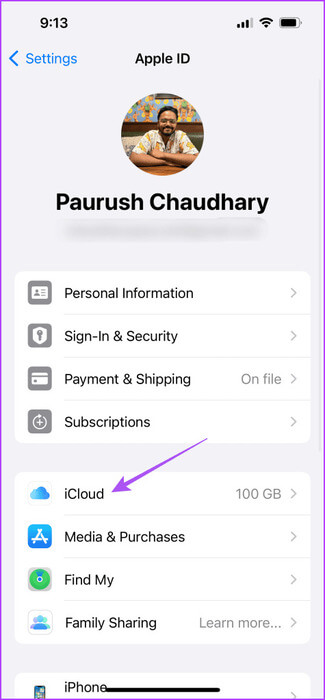
iPhone에 모든 앱 및 icloud 설정 표시
단계4 : 클릭 아이클라우드 캘린더.
단계5 : 옆에 있는 토글을 탭합니다. “이 iPhone에서의 사용법” 앗.
표 6 : 앱 닫기 설정 그리고 열다 달력 문제가 해결되었는지 확인합니다.
4. 모바일 데이터에서 Wi-Fi로 전환
연락처를 캘린더 앱과 동기화하는 속도를 높이려면 iPhone에서 모바일 데이터를 Wi-Fi로 전환하는 것이 좋습니다. 듀얼 밴드 Wi-Fi 라우터가 있는 경우 5GHz로 전환하면 더 좋고 빠른 검색 환경을 얻을 수 있습니다.
5. 캘린더 앱을 강제 종료하고 다시 시작합니다.
캘린더 앱을 강제 종료했다가 다시 시작하여 iPhone에서 새로 시작할 수 있습니다. 그러면 모든 앱 데이터가 다시 로드되어 생일이 표시되지 않는 문제가 해결됩니다.
단계1 : على 메인 화면 iPhone의 경우 위로 스와이프하고 길게 누르면 표시됩니다. 응용 프로그램 창 백그라운드에서.
단계2 : 오른쪽으로 스와이프하여 검색 캘린더 앱 제거하려면 위로 스와이프하세요.
표 3 : 재시작 캘린더 앱 그리고 문제가 해결되었는지 확인하십시오.
6. iOS 업데이트
iPhone 속도가 느려질까 봐 iOS 업데이트 설치를 연기하는 것은 정상입니다. 하지만 iOS 업데이트는 첫날부터 이를 수행하고 그 이후에는 앱과 서버를 원활하게 지원하는 것이 더 좋아집니다. 그렇기 때문에 iPhone에서 iOS를 업데이트하는 것이 필수적입니다.
단계1 : 앱 열기 설정 당신의 아이폰에.
단계2 : 아래로 스크롤하여 탭 일반.
표 3 : 클릭 소프트웨어를 업그레이드합니다.
단계4 : 가능한 경우 업데이트하다, 다운로드하여 설치하십시오.
iPhone이 재시동된 후 캘린더 앱을 열어 생일을 확인하세요.
생일을 놓치지 마세요
iPhone에서 다른 사람의 생일을 놓치지 않아도 됩니다. iPhone 캘린더에 생일이 표시되지 않는 경우 이 솔루션이 도움이 될 것입니다. 생일 외에도 선택할 수 있습니다. iPhone의 캘린더 앱에서 공휴일 추가 또는 제거.